Správa je rozdelená do dvoch častí. V hornej časti je prehľad všetkých užívateľov, v dolnej časti sú zobrazené skupiny, do ktorých je vybraný užívateľ priradený. V hornej časti sa nachádzajú tlačidlá štandardných funkcií, pomocou ktorých je možné založiť, upraviť alebo zmazať užívateľa. Každý užívateľ môže mať svoje heslo a priradený kontakt. Tiež je možné pomocou tlačidla Tlač vytlačiť prehľad všetkých užívateľov. V spodnej časti je naopak možné pomocou príslušných tlačidiel vybraného užívateľa priraďovať alebo odoberať zo skupín. Založenie užívateľaPre založenie nového užívateľa je potrebné vyplniť prihlasovacie meno. Ostatné údaje sú nepovinné, ale odporúčame zadať pre každého užívateľa i heslo. Prihlasovacie meno a Heslo
Pod týmito údajmi sa bude užívateľ prihlasovať po spustení IS ENVITA. Program rozlišuje malé a veľké písmená a je možné používať aj diakritiku Overenie heslaPri zakladaní nového užívateľa je potrebné opakovane zadať heslo, aby došlo k jeho správnemu zápisu a bolo možné sa do aplikácie prihlásiť. Priradený účet WindowsPomocou priradeného účtu vo Windows je možné zjednodušiť prihlasovanie do aplikácie. KontaktVyplnenie detailnejších informácií o užívateľovi - napr. meno a priezvisko
Pridať užívateľa do skupiny
Po stlačení tlačidla Pridať do skupiny dôjde k otvoreniu prehľadu skupín, kde vyberiete skupinu, do ktorej chcete užívateľa priradiť a potvrdíte stlačením tlačidla OK. | Info |
|---|
Pri pridávaní užívateľov do viacerých skupín sa zobrazujú hlášky s informáciami, aké platia obmedzenia pre daného užívateľa. 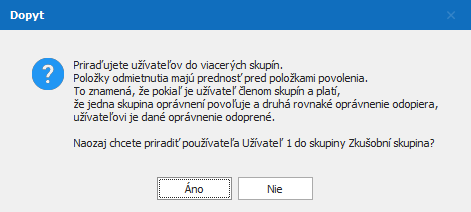
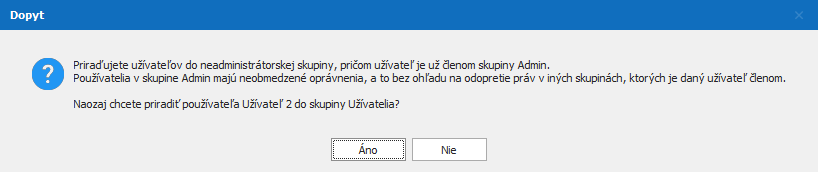
|
Odobratie užívateľa zo skupinyVyberte skupinu, z ktorej chcete užívateľa odobrať, a stlačte tlačidlo Odobrať zo skupiny. Po potvrdení dôjde k odobratiu užívateľa zo skupiny. |